php的下载与安装
2021-03-14 20:40
标签:png 图片 pre ati ica 路径 后缀 app https 一,进入到php的官方网站 https://www.php.net/ ,进入到下载页面: 选择 PHP 7.2.30 的Windows版本 具体的下载页面版本区分: 下载后,得到如下压缩包到如下目录 进入到php目录 D:\wamp\php7230 把文件 php.ini-development 复制一份,改名为 php.ini 为此,PHP就解压与配置成功了。 ================================================================================================================= 将PHP搭载到apache上 1:将PHP配置成apache的一个模块 在php的解压目录中找到如下文件 php7apache2_4.dll 获取到文件的路径: 注意一定要将 \ 改为 / D:\wamp\php7230\php7apache2_4.dll 在apache的配置文件中添加如下代码: 2,将解析规则指定到php 3,指定php配置文件php.ini的路径 在文件的最末一行加上 测试是否配置成功: 在apache的站点目录下,新建index.php文件,文件内容为: 重启apache服务器,访问: http://127.0.0.1:8099/index.php 出现如图界面:表明配置成功了。 php的下载与安装 标签:png 图片 pre ati ica 路径 后缀 app https 原文地址:https://www.cnblogs.com/xcj26/p/12806566.html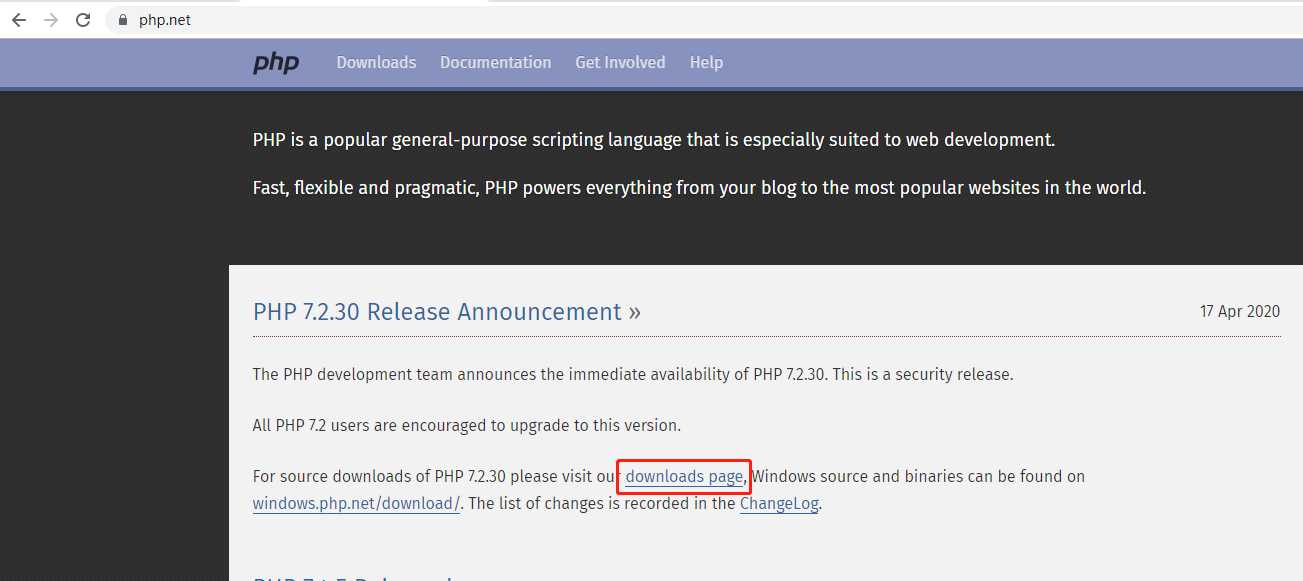
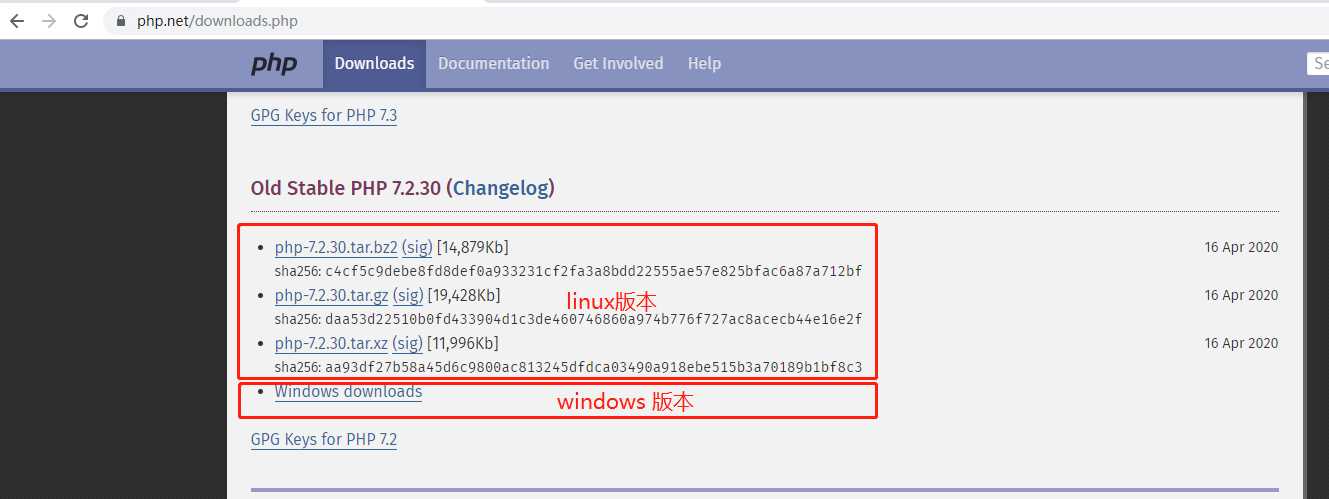
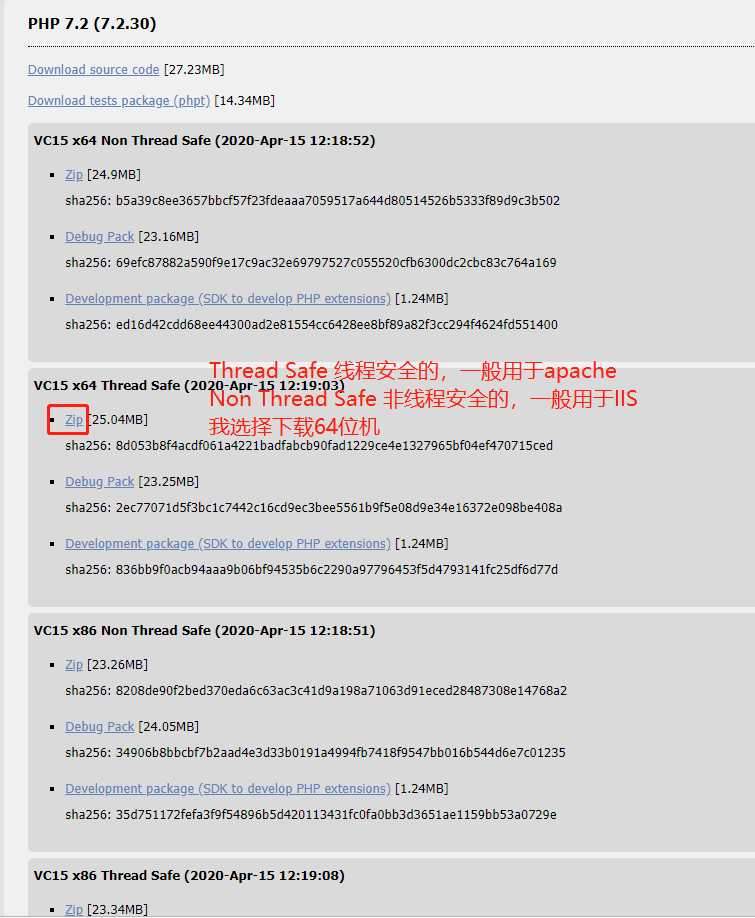

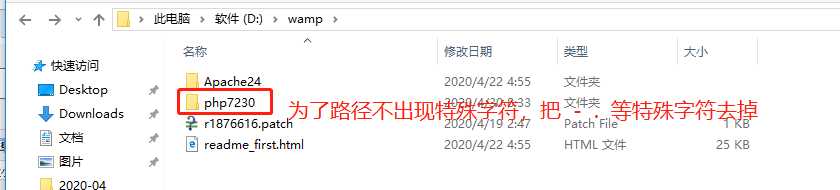
改为:
D:/wamp/php7230/php7apache2_4.dll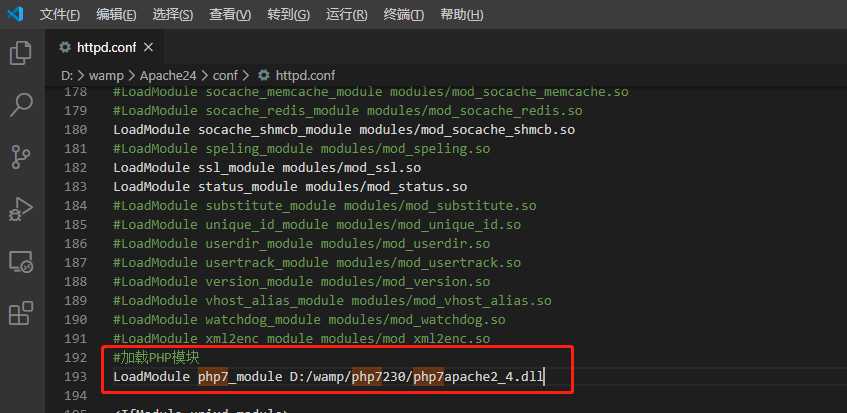
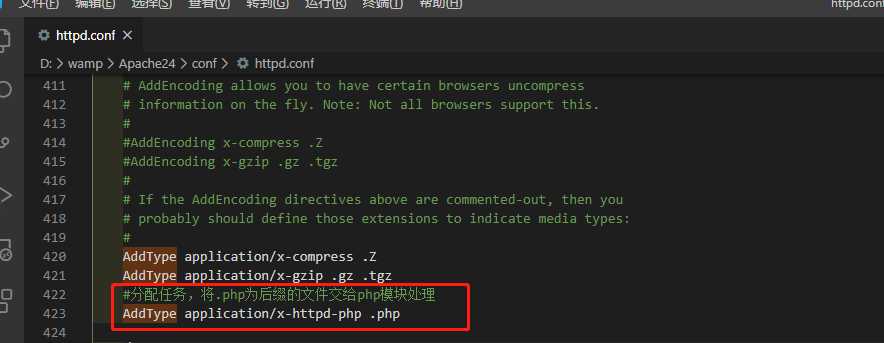
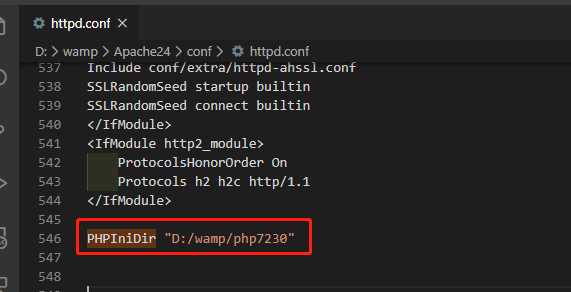
php
phpinfo();
?>

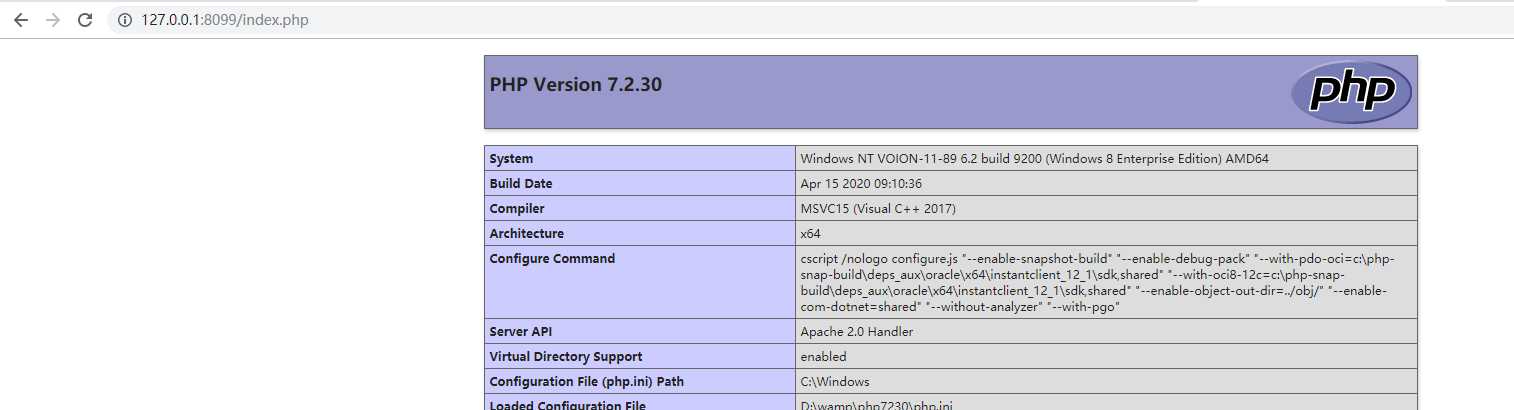
上一篇:HTML DOM-->键盘事件:keydown/keyup/keypress
下一篇:Help-Web应用-.Net-Razor界面-概述-教程:使用 ASP.NET Core 创建 Razor 页面 Web 应用